Wenn Sie zuhause Ihre Dateien automatisch in der Cloud speichern, dann haben Sie sie natürlich auf jedem Endgerät mit Office verfügbar. Sie können Sie mit den Office-Desktop-Apps öffnen und Speichern. Was aber, wenn Sie die nicht haben? Word, Excel und PowerPoint haben Sie natürlich nicht automatisch mit dabei. Oder?
Microsoft hat in den letzten Monaten und Jahren immer mehr Fokus auf die breite Verfügbarkeit der eigenen Dienste gelegt Das hat dazu geführt, das ehemals kostenpflichtige Funktionen immer günstiger, oft sogar kostenlos wurden. Dazu gehören auch die Office-Apps. Heute ist kein kostenpflichtiges Office 365-Abonnement mehr nötig, um Ihre Office-Dateien in der Cloud bearbeiten zu können. Einzige Voraussetzung: Sie müssen auf Ihrem OneDrive gespeichert sein. Das haben Sie auch schon mit Ihrem kostenlosen Microsoft-Konto.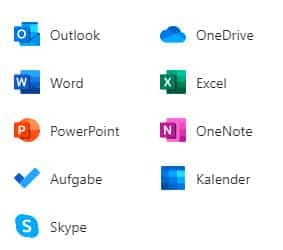
Keine große Suche nötig: Melden Sie sich an Ihrem Microsoft- oder Office 365-Konto an und klicken Sie dann im Browserfenster auf die Punkte-Matrix oben links. Office zeigt Ihnen direkt die verfügbaren Apps mit den zugehörigen Symbolen und Namen an. Wenn Sie ein neues Dokument anlegen wollen, dann klicken Sie einfach auf das zugehörige Programm (Word für Textdokumente, Excel für Tabellen…).
Noch einfacher: Legen Sie sich ein Lesezeichen für den direkten Pfad zur gewünschten Office-App an. Der ist immer gleich:
https://www.office.com/launch/<App>,
also beispielsweise https://www.office.com/launch/excel für Excel.
Alternativ öffnen Sie in der Webansicht Ihr OneDrive, navigieren Sie durch die Verzeichnisstruktur und öffnen Sie eine bestehende Datei.
Wichtig zu wissen: Änderungen an einer online geöffneten Datei werden immer automatisch gespeichert. Das ist super, wenn Sie mit mehreren Leuten zusammen daran arbeiten, weil das damit live stattfinden kann. Wenn Sie mit einem wichtigen Dokument online arbeiten, dann sollten Sie gegebenenfalls vorher eine Sicherheitskopie anlegen!



